تنظیمات زیرنویس در تلویزیون
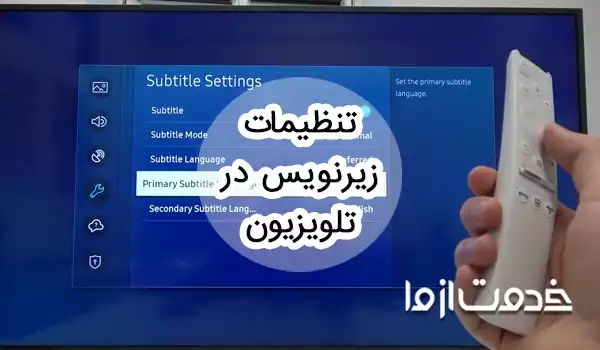
حتماً شما هم بارها فیلمهای زباناصلی را تماشا کردهاید، بدون اینکه به تنظیمات زیرنویس در تلویزیون دست زده باشید یا اصلاً بدانید کجاست؛ چون معمولاً وقتی فایل زیرنویس همنام با فیلم و هردو در یک پوشه باشند، خود تلویزیون زیرنویس را شناسایی میکند و آن را نمایش میدهد. اما اگر این اتفاق نیفتاد چه؟ آنموقع چگونه زیرنویس تلویزیون را فعال کنیم؟
با ما همراه باشید تا روش فعالسازی، تغییر رنگ و تغییر فونت زیرنویس در محبوبترین تلویزیونهای بازار را یکبار برای همیشه یاد بگیرید.
فهرست عناوین
نحوه تنظیمات زیرنویس در تلویزیون
در ادامه روش اجرا و پخش زیر نویس در تلویزیونهای مختلف ایرانی و خارجی را توضیح دادهایم:
پخش زیر نویس در تلویزیون سامسونگ
برای فعالکردن زیرنویس در تلویزیونهای سامسونگ چند روش وجود دارد. اگر فایل زیرنویس با فیلم هماهنگ باشد، سادهترین روشاش این است که …
- دکمۀ Menu یا Tools روی کنترل را فشار دهید.
- به بخش تنظیمات بروید (که در بیشتر مدلها با نام Setup یا Function مشخص شده) و دکمۀ Enter را فشار دهید.
- حالا باید گزینۀ زیرنویس را انتخاب کنید که معمولاً ناماش Caption، CC یا Subtitles است و دوباره دکمۀ Enter را فشار دهید.
- دکمۀ فلش چپ یا راست را فشار دهید تا زیرنویس روی حالت On قرار بگیرد و فعال شود.
- اگر ریموت دستگاهتان دکمهای تحتعنوان CC یا Sub دارد، نیازی به تنظیمات زیرنویس در تلویزیون نیست؛ کافیست دکمۀ زیرنویس را فشار دهید تا زیرنویس فعال/غیرفعال شود.
تلویزیونهای جدید بهطور هوشمند زیرنویس را مدیریت میکنند و نمایش میدهد، اما تلویزیونهای قدیمی ممکن است قلق داشته باشند (مانند خیلی دیگر از کارهای تعمیر تلویزیون قدیمی). پس اگر مدل تلویزیونتان قدیمی است و چنین گزینههایی را روی ریموت یا در منو نمیبینید، این روش را امتحان کنید:
- دکمه Menu یا Setting روی کنترل را بزنید تا منوی تنظیمات باز شود.
- گزینۀ Picture یا Sound را انتخاب کنید.
- دنبال گزینهای بهنام Subtitle یا Closed Caption بگردید (در یکسری مدلها، این گزینهها در مرحلۀ قبل نمایش داده میشوند). اگر اینجا این گزینهها را پیدا نکردید، ممکن است در بخش Accessibility باشند.
- گزینۀ زیرنویس را انتخاب و فعال کنید. گزینههای نوع و زبان زیرنویس را هم (در صورت وجود) به دلخواه تنظیم کنید.
- پس از اعمال تمامیِ تنظیمات زیرنویس در تلویزیون، دکمه Exit را بزنید.
سایر راهکارهای عیب یابی تلویزیون سامسونگ را اینجا بخوانید.
روش پخش زیرنویس در تلویزیون ال جی
- آموزش پخش زیرنویس در تلویزیونهای ال جی به این صورت است که ابتدا باید دکمه Home روی کنترل را فشار دهید تا وارد منوی اصلی دستگاه شوید.
- به بخش تنظیمات (Setting) بروید و گزینۀ دسترسی (Accessibility) را انتخاب کنید.
- حالا میتوانید گزینۀ زیرنویس (Subtitle) را انتخاب کنید و وضعیتاش را از خاموش (Off) به روشن (On) تغییر دهید تا فعال شود.
- اگر مدل دستگاهتان جدیدتر باشد، در بخش «زیرنویس» میتوانید تنظیمات مربوط به اندازه و سبک فوت، موقعیت زیرنویس، تغییر رنگ زیرنویس در تلویزیون و … را هم تغییر دهید.
- در برخی دستگاهها دکمۀ Subtitle روی کنترل تعبیه شده که با فشردن آن میتوان نمایش زیرنویس را فعال/غیرفعال کرد، یا از بین زیرنویسهای ارسالشده به دستگاه (مثلاً ازطرف صداوسیما) کدامیک اجرا شود.
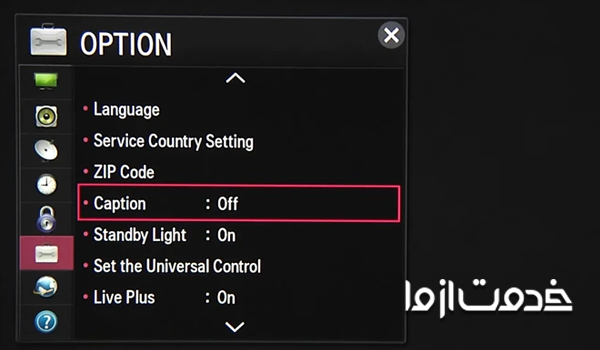
پخش زیرنویس در تلویزیون پاناسونیک
- اگر روی کنترل دستگاه دکمهای تحتعنوان Subtitle، STTL یا STTL/AD میبینید، آن را فشار دهید تا یکراست بخش تنظیمات زیرنویس برایتان باز شود.
- اگر کنترل چنین دکمهای ندارد، وقتی فیلم درحال پخش است دکمۀ Menu، Setting یا Setup را روی کنترل فشار دهید.
- در منویی که باز میشود، گزینۀ Subtitle یا زیرنویس را انتخاب کنید، که ممکن است با نام Language یا CC هم مشخص شده باشد.
- حالا باید فایلهای زیرنویس شناساییشده را ببینید. فایل مدنظرتان را انتخاب و آن را فعال کنید.
- اگر زیرنویس را اینجا نمیبینید، احتمالاً فرمت یا زبان فایل زیرنویس مشکل دارد. (راهکارهای رفع مشکل باز نشدن زیرنویس در تلویزیون را در ادامه توضیح دادهایم)
پخش زیرنویس در تلویزیون اسنوا
- پس از اجرای فایل ویدیویی، دکمه Menu یا Setting روی کنترل را فشار دهید.
- در منوی بازشده، به بخش Accessibility (دسترسی) یا Subtitle (زیرنویس) بروید.
- حالا میتوانید با انتخاب On/Off زیرنویس را فعال/غیرفعال کنید.
- اگر مایل باشید، همینجا میتوانید سایر تنظیمات زیرنویس در تلویزیون مانند زبان، موقعیت روی صفحۀ نمایش و … را هم تغییر دهید و ذخیرهشان کنید.
روش پخش زیرنویس در تلویزیون تی سی ال
- برای اجرا و پخش زیر نویس در تلویزیون TCL هم ابتدا باید فیلم یا ویدئوی مدنظرتان را پخش کنید.
- دکمۀ Subtitle یا CC را روی ریموت کنترل پیدا کنید و فشار دهید. در منویی که باز میشود میتوانید زیرنویس (Subtitles) را فعال کنید.
- اگر کنترل چنین دکمهای ندارد، منوی تنظیمات را باز کنید و گزینۀ Subtitle را پیدا کنید؛ این گزینه معمولاً در زیرمنوهای «تصویر»، «صدا» یا «دسترسی» (Accessibility) قرار دارد.
- گزینه زیرنویس را روی حالت On یا روشن قرار دهید، تنظیمات را ذخیره کنید و تمام.
پخش زیرنویس در تلویزیون سونی
- دکمۀ Options یا Settings روی کنترل را فشار دهید تا منوی تنظیمات باز شود.
- گزینۀ Digital Set-Up را پیدا و انتخاب کنید.
- گزینۀ Subtitle Set-Up را انتخاب کنید تا به همۀ تنظیمات زیرنویس در تلویزیون دسترسی داشته باشید.
- در این زیرمنو میتوانید زیرنویس را فعال/غیرفعال کنید، زبان زیرنویس را انتخاب کنید و ….
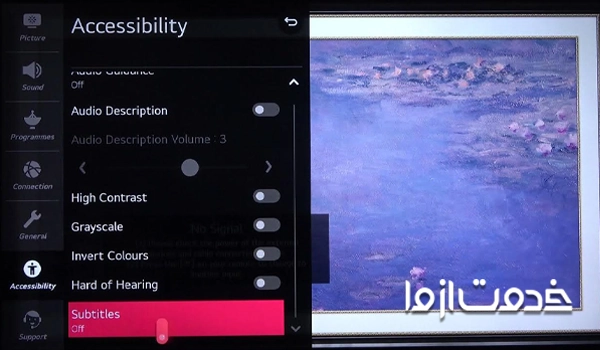
نحوه تغییر رنگ زیرنویس در تلویزیون
همانطور که دیدید، بیشتر دستگاهها امکان تغییر رنگ زیرنویس در تلویزیون را در همان زیرمنوی Subtitle و تنظیمات زیرنویس برای کاربر فراهم میکنند. بنابراین کافیست طبق مراحل گفتهشده به بخش «زیرنویس» بروید و رنگ/Color زیرنویس را از بین گزینههای موجود انتخاب کنید.
اگر تلویزیون احیاناً چنین قابلیتی نداشته باشد، باید اینکار را روی سیستم و ازطریق نرمافزارهای مخصوص انجام دهید. یکی از کاربرپسندترین برنامهها برای تغییر ویژگی فایلهای زیرنویس، Subtitle Workshop است:
- برنامه را دانلود و آن را طبق دستورالعمل وبسایتِ دانلود، نصب و اجرا کنید.
- از فایل زیرنویس یک کپی بگیرید و بعد آن را از مسیر File > Load Subtitle به نرمافزار اضافه کنید.
- همۀ متن زیرنویس را با ماوس یا Ctrl+A انتخاب (Select All) کنید.
- با استفاده از آپشن شمارۀ 3 رنگ مدنظرتان را روی متن اعمال کنید، OK را بزنید و تغییرات را از مسیر File > Save ذخیره کنید.
- حالا باید این تغییرات را روی زیرنویس اصلی اعمال کنید تا تغییر رنگ زیرنویس در تلویزیون هم اعمال شود.
- روی فایل کپیشدۀ زیرنویس کلیکراست کنید، ماوس را روی Open with ببرید و فایل را با فرمت Word باز کنید.
- کل متن زیرنویس را با فشردن Ctrl+A و Ctrl+C انتخاب و کپی کنید. (حالا میتوانید فایل ورد را ببندید)
- روی فایل زیرنویس اصلی راستکلیک کنید و با Open with آن را در برنامۀ Notepad باز کنید.
- با فشردن کلیدهای Ctrl+A و بعد Ctrl+V محتوای کپیشده را Paste کنید.
- حالا باید فایل Notepad را از مسیر File > Save as ذخیره کنید. دقت داشته باشید که تب Save as Type روی گزینۀ All Files و تب Encoding روی UTF-8 تنظیم شده باشید.
- در نهایت روی Save بزنید و تمام. حالا پس از اجرا و پخش زیر نویس در تلویزیون یک زیرنویس به رنگ دلخواهتان خواهید داشت.
نحوه تغییر فونت زیرنویس تلویزیون
مشابه تغییر رنگ زیرنویس در تلویزیون، بیشتر دستگاهها (بهویژه مدلهای جدیدتر) چند فونت ازپیش ذخیرهشده دارند که میتوانید از بینشان یکی را انتخاب کنید.
برای دسترسی به این تنظیمات هم کافیست طبق مراحل یادشده به زیرمنوی Subtitles یا «زیرنویس» بروید، یعنی …
- دکمۀ Home یا Menu روی کنترل را بزنید تا منوی اصلی تلویزیون باز شود.
- تنظیمات «زیرنویس» را در زیرمنوی Subtitle یا Accessibility پیدا کنید. البته در برخی دستگاهها، این تنظیمات در بخش «تصویر و صدا» یا Picture & Sound قرار دارد.
- پس از فعالکردن زیرنویس، در همان بخش دنبال گزینههایی مانند Font (فونت) یا Font Size (اندازۀ فونت) بگردید و آنها را بهدلخواهتان تغییر دهید.
- در پایان هم تغییرات را ذخیره کنید تا روی فونت زیرنویس اعمال شوند.
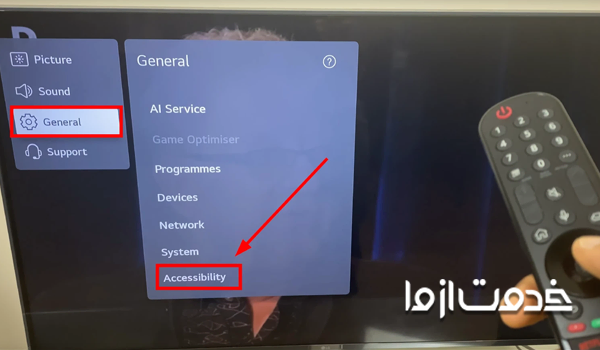
رفع مشکل عدم نمایش زیرنویس در تلویزیون
همۀ تنظیمات را بهدرستی انتخاب و ذخیره کردهاید، پس چرا زیرنویس فیلم ها در تلویزیون نمایش داده نمی شود؟ دلیل این اتفاق میتواند یکی از موارد زیر باشد:
- فرمت نامناسب: پیش از اینکه دنبال آموزش فعال کردن زیرنویس تلویزیون باشید، مطمئن شوید فرمت فایل زیرنویس با تلویزیون سازگار است. بیشتر دستگاهها از فرمت SRT، SUB و SSA پشتیبانی میکنند؛ اما فرمتهای دیگری مثل RT، SMI و TXT هم هستند که ممکن است در برخی مدلها پشتیبانی نشوند.
- نامگذاری و اِنکدینگ اشتباه: فایل ویدئویی و زیرنویس باید حرفبهحرف مانند هم باشند (بهجز در قسمت پسوند) تا توسط تلویزیون بهدرستی پخش و اجرا شوند. نوع Encoding هم باید UTF-8 یا نهایتاً Unicode باشد تا ناسازگاری دیگری مانند نمایش حروف و اشکال ناخوانا پیش نیاید.
- مشکلات نرمافزاری: سیستمعامل تلویزیونتان را همیشه بهروز نگه دارید تا کمتر با خطاهای نرمافزاری مثل عدم نمایش زیرنویس، ذخیرهنشدن تنظیمات، پاکشدن کانالها و … مواجه شوید. (اینجا توضیح دادهایم که چگونه کانال های حذف شده تلویزیون را برگردانیم)
نکات مهم در تنظیمات زیرنویس در تلویزیون
باقیِ نکات تکمیلی آموزش فعال کردن زیرنویس تلویزیون عبارتاند از:
- اگر زیرنویس بهصورت برعکس نمایش داده میشود، منوی تنظیمات را باز کنید، گزینه Set Video Playback را انتخاب کنید و Code Page را به عربی تغییر دهید.
- اگر بهنظر میرسد دستگاه مشکل دیگری دارد (مانند چشمک زدن چراغ تلویزیون و روشن نشدن و بهویژه مشکلات نرمافزاری) ابتدا برای برطرفکردن آنها اقدام کنید. برخی ایرادها بهصورت آبشاری کارکردها و قطعههای دیگر را تحتتأثیر قرار میدهند.
- مطمئن شوید پورت USB که برای اتصال فلش و بهویژه هارد اکسترنال استفاده کردهاید، کاملاً با دستگاه سازگار است. برخی پورتها ولتاژ پایینی دارند و سرعتشان برای انتقال داده مناسب نیست، در نتیجه ممکن است زیرنویس پخش نشود یا با فیلم هماهنگ نباشد و ….
- اگر نمیخواهید با راهکارهای رفع مشکل باز نشدن زیرنویس در تلویزیون سروکله بزنید، تا جای ممکن از فیلمها و فایلها با زیرنویسهای چسبیده (بدون فایل زیرنویس مجزا) استفاده کنید.
سوالات متداول
چرا زیرنویس فیلمها در تلویزیون نمایش داده نمیشود؟
این موضوع میتواند بهخاطر ذخیرهنشدن فایل ویدئو و زیرنویس در یک پوشه، همنامنبودن این فایلها، مناسبنبودن فرمت ویدئو و البته فعال یا بهدرستی تنظیمنبودن تنظیمات زیرنویس در تلویزیون باشد.
چگونه زیرنویس تلویزیون را فعال کنیم؟
منوی تنظیمات (Menu، Setting یا Setup) را باز کنید، در زیرمنوی «دسترسی/Accessibility» (گاهی هم «صدا/Sound»، «تصویر/Picture» یا «زبان/Language» بسته به مدل تلویزیون) گزینۀ «زیرنویس» (Subtitle یا Caption) را پیدا و فعال کنید.
امیدواریم با مطالعۀ این راهنما متوجه شده باشید چگونه زیر نویس فیلم را در تلویزیون فعال کنیم و تنظیمات مربوط به آن را بهدلخواه تغییر دهیم. اگر هم فکر میکنسد ایراد نرمافزاری یا سختافزاری دیگری نمیگذارد از دیدن فیلم با زیرنویس لذت ببرید، از تعمیرکار کمک بگیرید.
با متخصصان فعال در «خدمت از ما» به تمامیِ سرویسهای این حوزه (از پروگرام برد تا از بین بردن خط روی صفحه ال ای دی) بهراحتی دسترسی دارد. سفارشتان را رایگان ثبت کنید، قیمت بگیرید، سوابق و نظر مشتریان قبلی تعمیرکارها را بررسی کنید و با فرد مناسب ارتباط بگیرید.


















 راهنمای استفاده امن از “خدمت از ما”
راهنمای استفاده امن از “خدمت از ما”